Comment utiliser la fonction OCT2DEC dans Excel
Dans cet article, nous allons apprendre à utiliser la fonction OCT2DEC dans Excel.
La fonction OCT2DEC dans Excel est utilisée pour convertir la représentation octale des nombres de base 8 en nombres décimaux (base = 2).
Le tableau ci-dessous vous montre quelques-unes des bases les plus utilisées et leur base de caractères alphanumériques
|
Base |
radix |
Alpha-Numeric Characters |
|
Binary |
2 |
0 – 1 |
|
Octal |
8 |
0 – 7 |
|
Decimal |
10 |
0 – 9 |
|
hexadecimal |
16 |
0 – 9 & A – F |
|
hexatridecimal |
36 |
0 – 9 & A – Z |
le nombre décimal est la représentation d’un nombre de base 10. 10 chiffres sont utilisés dans la représentation d’un nombre décimal 0, 1, 2, 3, 4, 5, 6, 7, 8 et 9. Où la représentation de nombre octal n’a que 8 chiffres de 0, 1, 2, 3, 4, 5, 6 et 7 Le tableau ci-dessous vous aidera à mieux comprendre.
|
Octal |
Decimal |
|
0 |
0 |
|
1 |
1 |
|
2 |
2 |
|
3 |
3 |
|
4 |
4 |
|
5 |
5 |
|
6 |
6 |
|
7 |
7 |
|
10 |
8 |
La formulation de conversion est indiquée ci-dessous:
-
Séparez les chiffres. Multipliez le chiffre séparé par 80, 81,82, 83 et ainsi de suite à partir du chiffre le plus à droite en conséquence.
-
Obtenez la somme de tous les nombres multipliés. Voilà notre nombre décimal 5 4 3 5 x 82 4 x 81 3 x 80 320 32 3 543 (octal) = 355 (décimal)
-
La fonction OCT2DEC convertit le nombre octal de la base 8 en nombre décimal de la base 10.
Syntaxe:
=OCT2DEC ( number, [places] )
Number: nombre octal qui renvoie le nombre décimal à 10 caractères.
La valeur d’entrée de la fonction ne peut pas contenir plus de 10 caractères (10 bits). Où le premier nombre renvoie le signe du nombre (positif ou négatif) & Autre 9 renvoie la valeur après le signe. (1 pour négatif et 0 pour positif).
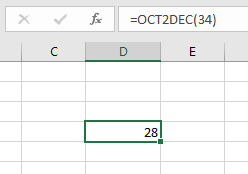
Pour obtenir un nombre négatif en sortie de la fonction, le nombre d’entrée doit avoir 10 caractères commençant par un bit car il représente le signe négatif. Le nombre négatif est calculé en utilisant la notation du complément à deux. Tout moins de 10 caractères, la fonction considère les 0 par défaut devant. Tout plus de 10 caractères, la fonction renvoie le #NOMBRE!
Erreur.
Maintenant, comprenons mieux la fonction en les utilisant dans quelques exemples.
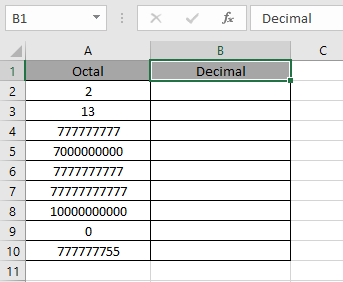
Ici, nous avons quelques valeurs octales dans la colonne octale. Nous devons convertir ces nombres octaux en valeur décimale.
Utilisez la formule dans la colonne octale:
=OCT2DEC (A2)
A2: numéro fourni à la fonction comme référence de cellule Les valeurs de la fonction OCT2DEC sont fournies comme référence de cellule.
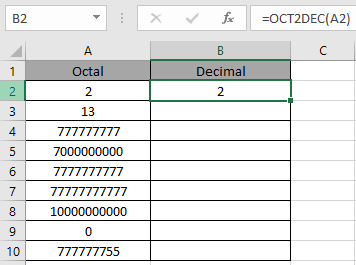
La représentation OCT2DEC de 2 de base 8 (décimal) est 2 de base 10 (décimal).
Copiez maintenant la formule dans d’autres cellules à l’aide de la touche de raccourci Ctrl + D.
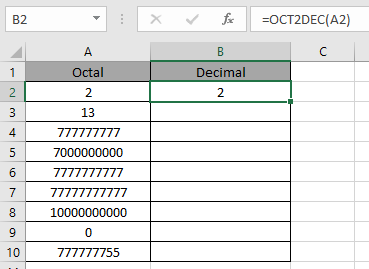
Comme vous pouvez le voir ici, la fonction OCT2DEC renvoie le résultat des valeurs d’entrée.
Remarques:
-
Les nombres peuvent être donnés comme argument à la fonction directement sans guillemets ni référence de cellule dans Excel.
-
Excel prend 7000000000 le nombre octal le plus bas converti en valeur décimale – 134217728. Excel prend 777777777 le nombre octal le plus élevé converti en valeur décimale + 134217727. La fonction renvoie le #NOMBRE! Erreur .. Si le nombre octal d’entrée est inférieur à 7000000000 ou supérieur à 777777777.
-
Le numéro d’entrée doit être un nombre octal valide.
-
-
La fonction renvoie la #VALUE! Erreur .. Si le numéro d’entrée est textuel ou non numérique.
J’espère que vous avez compris comment utiliser la fonction OCT2DEC et la cellule de référence dans Excel. Explorez plus d’articles sur les fonctions de conversion mathématique d’Excel ici. N’hésitez pas à formuler votre requête ou vos commentaires sur l’article ci-dessus.
Articles liés:
lien: / fonctions-mathématiques-comment-utiliser-la-fonction-dec2bin-dans-excel [Comment utiliser la fonction DEC2BIN dans Excel]
lien: / fonctions-mathématiques-comment-utiliser-la-fonction-bin2oct-dans-excel [Comment utiliser la fonction BIN2OCT dans Excel]
lien: / fonctions-mathématiques-comment-utiliser-la-fonction-bin2hex-dans-excel [Comment utiliser la fonction BIN2HEX dans Excel]
lien: / fonctions-mathématiques-comment-utiliser-la-fonction-dec2oct-dans-excel [Comment utiliser la fonction DEC2OCT dans Excel]
lien: / fonctions-mathématiques-comment-utiliser-la-fonction-dec2hex-dans-excel [Comment utiliser la fonction DEC2HEX dans Excel]
lien: / fonctions-mathématiques-comment-utiliser-la-fonction-oct2bin-dans-excel [Comment utiliser la fonction OCT2BIN dans Excel]
lien: / fonctions-mathématiques-comment-utiliser-la-fonction-oct2dec-dans-excel [Comment utiliser la fonction OCT2DEC dans Excel]
lien: / fonctions-mathématiques-comment-utiliser-la-fonction-oct2hex-dans-excel [Comment utiliser la fonction OCT2HEX dans Excel]
lien: / fonctions-mathématiques-comment-utiliser-la-fonction-hex2bin-dans-Excel [Comment utiliser la fonction HEX2BIN dans Excel]
lien: / fonctions-mathématiques-comment-utiliser-la-fonction-hex2oct-dans-excel [Comment utiliser la fonction HEX2OCT dans Excel]
lien: / fonctions-mathématiques-comment-utiliser-la-fonction-hex2dec-dans-excel [Comment utiliser la fonction HEX2DEC dans Excel]
Articles populaires:
lien: / formules-logiques-si-fonction-avec-jokers [Si avec jokers]
lien: / lookup-formulas-vlookup-by-date-in-excel [Vlookup by date]
lien: / excel-édition-de-texte-et-format-join-prénom-et-nom-dans-excel [Joindre le nom et le prénom dans Excel]
link: / counting-count-cells-qui-correspondent-soit-a-ou-b [Compter les cellules qui correspondent à A ou B]